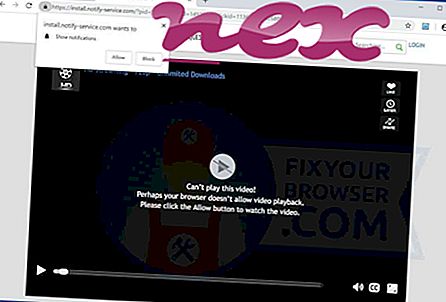Il processo cpuminer-sse2.exe non ha dati sul suo autore.
Descrizione: Cpuminer-sse2.exe non è essenziale per Windows e spesso causerà problemi. Cpuminer-sse2.exe si trova in una sottocartella di C: \ - solitamente C: \ cryptonight \ o C: \ sse \ . La dimensione del file su Windows 10/8/7 / XP è 2.272.256 byte.
È un file senza informazioni sul suo sviluppatore. Il processo inizia all'avvio di Windows (vedi chiave di registro: MACHINE \ User Shell Folders). Non è un file di Windows. Il programma non è visibile Il processo ascolta o invia dati su porte aperte a una LAN o Internet. Pertanto il livello di sicurezza tecnica è pericoloso al 61% .
Se cpuminer-sse2.exe si trova in una sottocartella della cartella del profilo dell'utente, la valutazione di sicurezza è pericoloso al 62% . La dimensione del file è 2.549.248 byte. Il programma ha una finestra visibile. Non ci sono informazioni sull'autore del file. Non è un file di Windows. L'applicazione ascolta o invia dati su porte aperte a una LAN o Internet.
Importante: dovresti controllare il processo cpuminer-sse2.exe sul tuo PC per vedere se è una minaccia. Consigliamo Security Task Manager per verificare la sicurezza del tuo computer. Questa è stata una delle migliori scelte di download di The Washington Post e PC World .
I seguenti programmi si sono dimostrati utili per un'analisi più approfondita: Un Task Manager di Sicurezza esamina il processo cpuminer-sse2 attivo sul tuo computer e ti informa chiaramente su cosa sta facendo. Il noto strumento anti-malware B di Malwarebytes ti dice se cpuminer-sse2.exe sul tuo computer mostra fastidiosi annunci pubblicitari, rallentandolo. Questo tipo di programma adware indesiderato non è considerato da alcuni software antivirus un virus e pertanto non è contrassegnato per la pulizia.
Un computer pulito e ordinato è il requisito fondamentale per evitare problemi al PC. Ciò significa eseguire una scansione alla ricerca di malware, pulire il disco rigido utilizzando 1 cleanmgr e 2 sfc / scannow, 3 programmi di disinstallazione non più necessari, controllando i programmi di avvio automatico (utilizzando 4 msconfig) e abilitando l'aggiornamento automatico 5 di Windows. Ricordarsi sempre di eseguire backup periodici o almeno di impostare i punti di ripristino.
Se dovessi riscontrare un problema reale, prova a ricordare l'ultima cosa che hai fatto o l'ultima cosa che hai installato prima che il problema apparisse per la prima volta. Utilizzare il comando 6 resmon per identificare i processi che causano il problema. Anche per problemi gravi, piuttosto che reinstallare Windows, è meglio riparare l'installazione o, per Windows 8 e versioni successive, eseguire il comando 7 DISM.exe / Online / Cleanup-image / Restorehealth. Ciò consente di riparare il sistema operativo senza perdere dati.
splice.exe is360mon.dll lrcnta.exe cpuminer-sse2.exe hl2.exe flashplayerplugin_15_0_0_223.exe asusuacsvc.exe mssecsvr.exe applon_ie.dll smphost.exe tmcontroller.exe